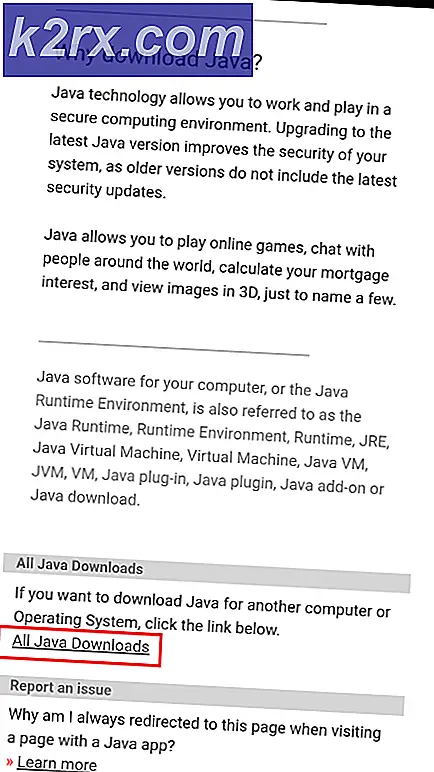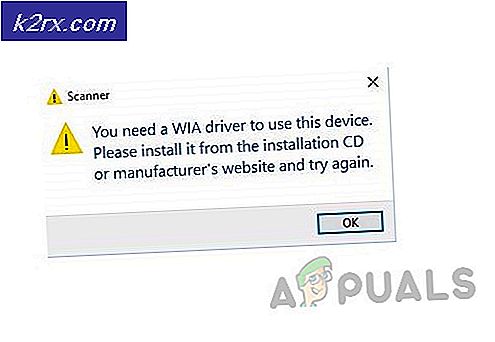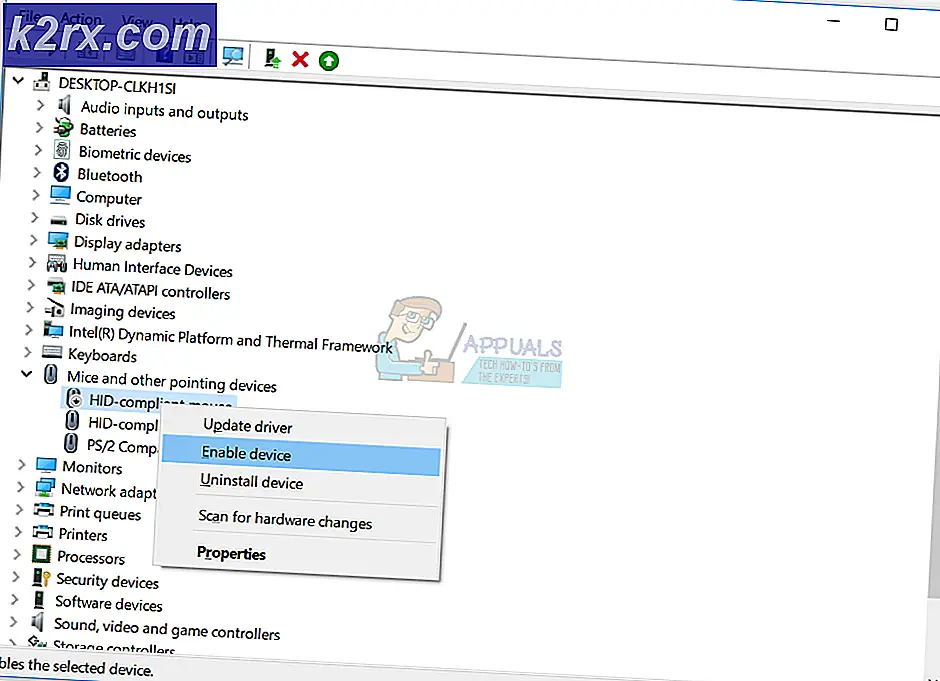Sådan får du adgang til Steam Screenshot Folder
I ethvert dampspil kan du klikke på en genvejstast (standard er F12) for at få et skærmbillede af den aktuelle skærm i spillet. Du kan offentliggøre dette skærmbillede i din dampprofil eller uploade det på andre sociale medierfora. Men nogle gange kan du komme over for problemet, at du ikke kan finde billederne taget. Der er to måder, du kan få adgang til disse billeder; den ene er at få adgang til dem via skærmbillede manager i damp og den anden er at få adgang til dem gennem harddisk opbevaring.
Metode 1: (Screenshot Manager)
Du kan bruge din dampklient til at se alle de screenshots taget i spillet ved hjælp af Screenshot manager.
Først og fremmest skal du åbne dit dampvindue . Øverst til venstre, hvor alle drop downs er placeret, skal du klikke på [ view> screenshots ].
Ved hjælp af Screenshot Manager kan du uploade det ønskede billede eller slette det. Du kan også få adgang til skærmbillederne direkte gennem din harddisk ved at klikke på [ Vis på disk ] -knappen. Der er også mulighed for at slette specifikke skærmbilleder permanent fra din harddisk direkte herfra.
Metode 2: (Få adgang til screenshot-mappen fysisk)
Hver bruger har sin egen screenshots-mappe, hvor alle de screenshots, der tages i spillet, bliver gemt fysisk. Denne mappe er placeret, hvor din damp er installeret. Standardplaceringen er i lokal disk C.
PRO TIP: Hvis problemet er med din computer eller en bærbar computer / notesbog, skal du prøve at bruge Reimage Plus-softwaren, som kan scanne lagrene og udskifte korrupte og manglende filer. Dette virker i de fleste tilfælde, hvor problemet er opstået på grund af systemkorruption. Du kan downloade Reimage Plus ved at klikke herÅbn dit drev C: \ Programfiles (x86) \ Steam \ userdata \ \ 760 \ remote \ \ screenshots .
Hvordan finder du SteamID?
Hvis du ikke kender dit SteamID, kan du få adgang til det ved at åbne din Steam-klient. Klik på visning og vælg indstillinger . Gå til interface og du finder en boks, der læser Display Steam URL-adresse, når den er tilgængelig . Tjek det og gem.
Gå nu over til din dampprofil og klik på Vis profil. Nummeret i slutningen i URL'en er dit SteamID, og du kan bruge det til at finde dine gemte billeder som forklaret tidligere.
PRO TIP: Hvis problemet er med din computer eller en bærbar computer / notesbog, skal du prøve at bruge Reimage Plus-softwaren, som kan scanne lagrene og udskifte korrupte og manglende filer. Dette virker i de fleste tilfælde, hvor problemet er opstået på grund af systemkorruption. Du kan downloade Reimage Plus ved at klikke her